Python应用实例(二)数据可视化(三)
1.使用Plotly模拟掷骰子
本节将使用Python包Plotly来生成交互式图表。需要创建在浏览器中显示的图表时,Plotly很有用,因为它生成的图表将自动缩放以适合观看者的屏幕。Plotly生成的图表还是交互式的:用户将鼠标指向特定元素时,将突出显示有关该元素的信息。
在这个项目中,我们将对掷骰子的结果进行分析。抛掷一个6面的常规骰子时,可能出现的结果为1~6点,且出现每种结果的可能性相同。然而,如果同时掷两个骰子,某些点数出现的可能性将比其他点数大。为确定哪些点数出现的可能性最大,将生成一个表示掷骰子结果的数据集,并根据结果绘制一个图形。
在数学领域,掷骰子常被用来解释各种数据分析类型,而它在赌场和其他博弈场景中也有实际应用,在游戏《大富翁》以及众多角色扮演游戏中亦如此。
1.1 安装Plotly
要安装Plotly,可像本章前面安装Matplotlib那样使用pip:
$ python -m pip install --user plotly
在前面安装Matplotlib时,如果使用了python3之类的命令,这里也要使用同样的命令。要了解使用Plotly可创建什么样的图表,请在其官方网站查看图表类型画廊。
每个示例都包含源代码,让你知道这些图表是如何生成的。
1.2 创建Die类
为模拟掷一个骰子的情况,我们创建下面的类:die.py
from random import randint
class Die:
"""表示一个骰子的类。"""
❶ def __init__(self, num_sides=6):
"""骰子默认为6面。"""
self.num_sides = num_sides
def roll(self):
"""返回一个位于1和骰子面数之间的随机值。"""
❷ return randint(1, self.num_sides)
方法__init__()接受一个可选参数。创建这个类的实例时,如果没有指定任何实参,面数默认为6;如果指定了实参,这个值将用于设置骰子的面数(见❶)。骰子是根据面数命名的,6面的骰子名为D6,8面的骰子名为D8,依此类推。
方法roll()使用函数randint()来返回一个1和面数之间的随机数(见❷)。这个函数可能返回起始值1、终止值num_sides或这两个值之间的任何整数。
1.3 掷骰子
使用这个类来创建图表前,先来掷D6,将结果打印出来,并确认结果是合理的:die_visual.py
from die import Die
# 创建一个D6。
❶ die = Die()
# 掷几次骰子并将结果存储在一个列表中。
results = []
❷ for roll_num in range(100):
result = die.roll()
results.append(result)
print(results)
在❶处,创建一个Die实例,其面数为默认值6。在❷处,掷骰子100次,并将每次的结果都存储在列表results中。下面是一个示例结果集:
[4, 6, 5, 6, 1, 5, 6, 3, 5, 3, 5, 3, 2, 2, 1, 3, 1, 5, 3, 6, 3, 6, 5, 4,
1, 1, 4, 2, 3, 6, 4, 2, 6, 4, 1, 3, 2, 5, 6, 3, 6, 2, 1, 1, 3, 4, 1, 4,
3, 5, 1, 4, 5, 5, 2, 3, 3, 1, 2, 3, 5, 6, 2, 5, 6, 1, 3, 2, 1, 1, 1, 6,
5, 5, 2, 2, 6, 4, 1, 4, 5, 1, 1, 1, 4, 5, 3, 3, 1, 3, 5, 4, 5, 6, 5, 4,
1, 5, 1, 2]
通过快速浏览这些结果可知,Die类似乎没有问题。我们见到了值1和6,表明返回了最大和最小的可能值;没有见到0或7,表明结果都在正确的范围内;还看到了1~6的所有数字,表明所有可能的结果都出现了。下面来确定各个点数都出现了多少次。
1.4 分析结果
为分析掷一个D6的结果,计算每个点数出现的次数:die_visual.py
--snip--
# 掷几次骰子并将结果存储在一个列表中。
results = []
❶ for roll_num in range(1000):
result = die.roll()
results.append(result)
# 分析结果。
frequencies = []
❷ for value in range(1, die.num_sides+1):
❸ frequency = results.count(value)
❹ frequencies.append(frequency)
print(frequencies)
由于将使用Plotly来分析,而不是将结果打印出来,因此可将模拟掷骰子的次数增加到1000(见❶)。为分析结果,我们创建空列表frequencies,用于存储每种点数出现的次数。在❷处,遍历可能的点数(这里为1~6),计算每种点数在results中出现了多少次(见❸),并将这个值附加到列表frequencies的末尾(见❹)。接下来,在可视化之前将这个列表打印出来:
[155, 167, 168, 170, 159, 181]
结果看起来是合理的:有6个值,对应掷D6时可能出现的每个点数;另外,没有任何点数出现的频率比其他点数高很多。下面来可视化这些结果。
1.5 绘制直方图
有了频率列表,就可以绘制一个表示结果的直方图了。直方图是一种条形图,指出了各种结果出现的频率。创建这种直方图的代码如下:die_visual.py
from plotly.graph_objs import Bar, Layout
from plotly import offline
from die import Die
--snip--
# 分析结果。
frequencies = []
for value in range(1, die.num_sides+1):
frequency = results.count(value)
frequencies.append(frequency)
# 对结果进行可视化。
❶ x_values = list(range(1, die.num_sides+1))
❷ data = [Bar(x=x_values, y=frequencies)]
❸ x_axis_config = {'title': '结果'}
y_axis_config = {'title': '结果的频率'}
❹ my_layout = Layout(title='掷一个D6 1000次的结果',
xaxis=x_axis_config, yaxis=y_axis_config)
❺ offline.plot({'data': data, 'layout': my_layout}, filename='d6.html')
为创建直方图,需要为每个可能出现的点数生成一个条形。我们将可能出现的点数(1到骰子的面数)存储在一个名为x_values的列表中(见❶)。Plotly不能直接接受函数range()的结果,因此需要使用函数list()将其转换为列表。Plotly类Bar()表示用于绘制条形图的数据集(见❷),需要一个存储[插图]值的列表和一个存储[插图]值的列表。这个类必须放在方括号内,因为数据集可能包含多个元素。
每个坐标轴都能以不同的方式进行配置,而每个配置选项都是一个字典元素。这里只设置了坐标轴标签(见❸)。类Layout()返回一个指定图表布局和配置的对象(见❹)。这里设置了图表名称,并传入了[插图]轴和[插图]轴的配置字典。
为生成图表,我们调用了函数offline.plot()(见❺)。这个函数需要一个包含数据和布局对象的字典,还接受一个文件名,指定要将图表保存到哪里。这里将输出存储到文件d6.html。
运行程序die_visual.py时,可能打开浏览器并显示文件d6.html。如果没有自动显示d6.html,可在任意Web浏览器中新建一个标签页,再在其中打开文件d6.html(它位于die_visual.py所在的文件夹中)。你将看到一个类似于图所示的图表。(为方便印刷,我稍微修改了这个图表。在默认情况下,Plotly所生成图表的文本比图所示的要小。)
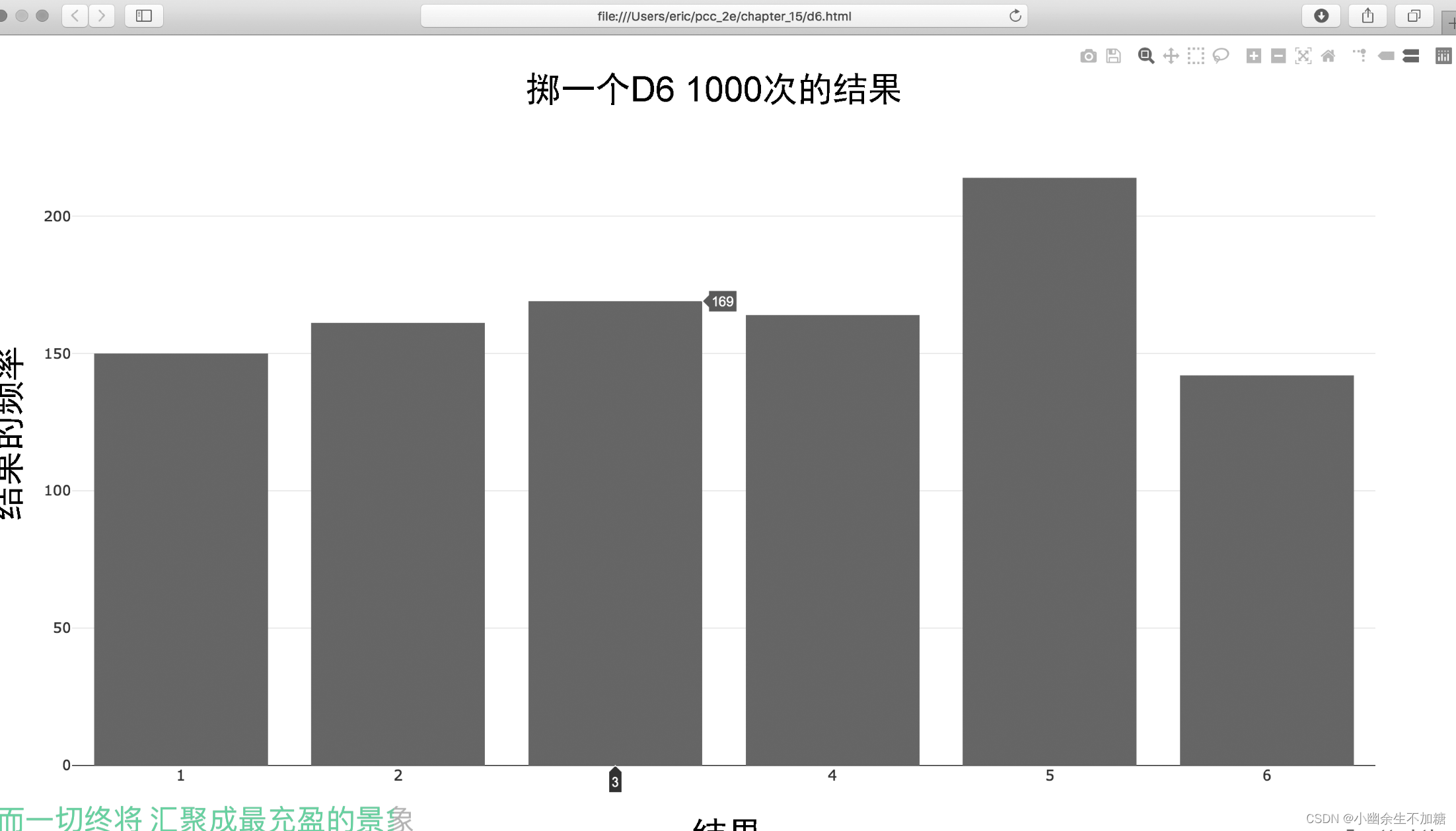
注意,Plotly让这个图表具有交互性:如果将鼠标指向其中的任意条形,就能看到与之相关联的数据。在同一个图表中绘制多个数据集时,这项功能特别有用。另外,注意到右上角有一些图标,让你能够平移和缩放图表以及将其保存为图像。
1.6 同时掷两个骰子
同时掷两个骰子时,得到的点数更多,结果分布情况也不同。下面来修改前面的代码,创建两个D6以模拟同时掷两个骰子的情况。每次掷两个骰子时,都将两个骰子的点数相加,并将结果存储在results中。请复制die_visual.py并将其保存为dice_visual.py,再做如下修改:
from plotly.graph_objs import Bar, Layout
from plotly import offline
from die import Die
# 创建两个D6。
die_1 = Die()
die_2 = Die()
# 掷几次骰子并将结果存储在一个列表中。
results = []
for roll_num in range(1000):
❶ result = die_1.roll() + die_2.roll()
results.append(result)
# 分析结果。
frequencies = []
❷ max_result = die_1.num_sides + die_2.num_sides
❸ for value in range(2, max_result+1):
frequency = results.count(value)
frequencies.append(frequency)
# 可视化结果。
x_values = list(range(2, max_result+1))
data = [Bar(x=x_values, y=frequencies)]
❹ x_axis_config = {'title': '结果', 'dtick': 1}
y_axis_config = {'title': '结果的频率'}
my_layout = Layout(title='掷两个D6 1000次的结果',
xaxis=x_axis_config, yaxis=y_axis_config)
offline.plot({'data': data, 'layout': my_layout}, filename='d6_d6.html')
创建两个Die实例后,掷骰子多次,并计算每次的总点数(见❶)。可能出现的最大点数为两个骰子的最大可能点数之和(12),这个值存储在max_result中(见❷)。可能出现的最小总点数为两个骰子的最小可能点数之和(2)。分析结果时,计算2到max_result的各种点数出现的次数(见❸)。(我们原本可以使用range(2, 13),但这只适用于两个D6。模拟现实世界的情形时,最好编写可轻松模拟各种情形的代码。前面的代码让我们能够模拟掷任意两个骰子的情形,不管这些骰子有多少面。)
创建图表时,在字典x_axis_config中使用了dtick键(见❹)。这项设置指定了[插图]轴显示的刻度间距。这里绘制的直方图包含的条形更多,Plotly默认只显示某些刻度值,而设置’dtick’: 1让Plotly显示每个刻度值。另外,我们还修改了图表名称及输出文件名。
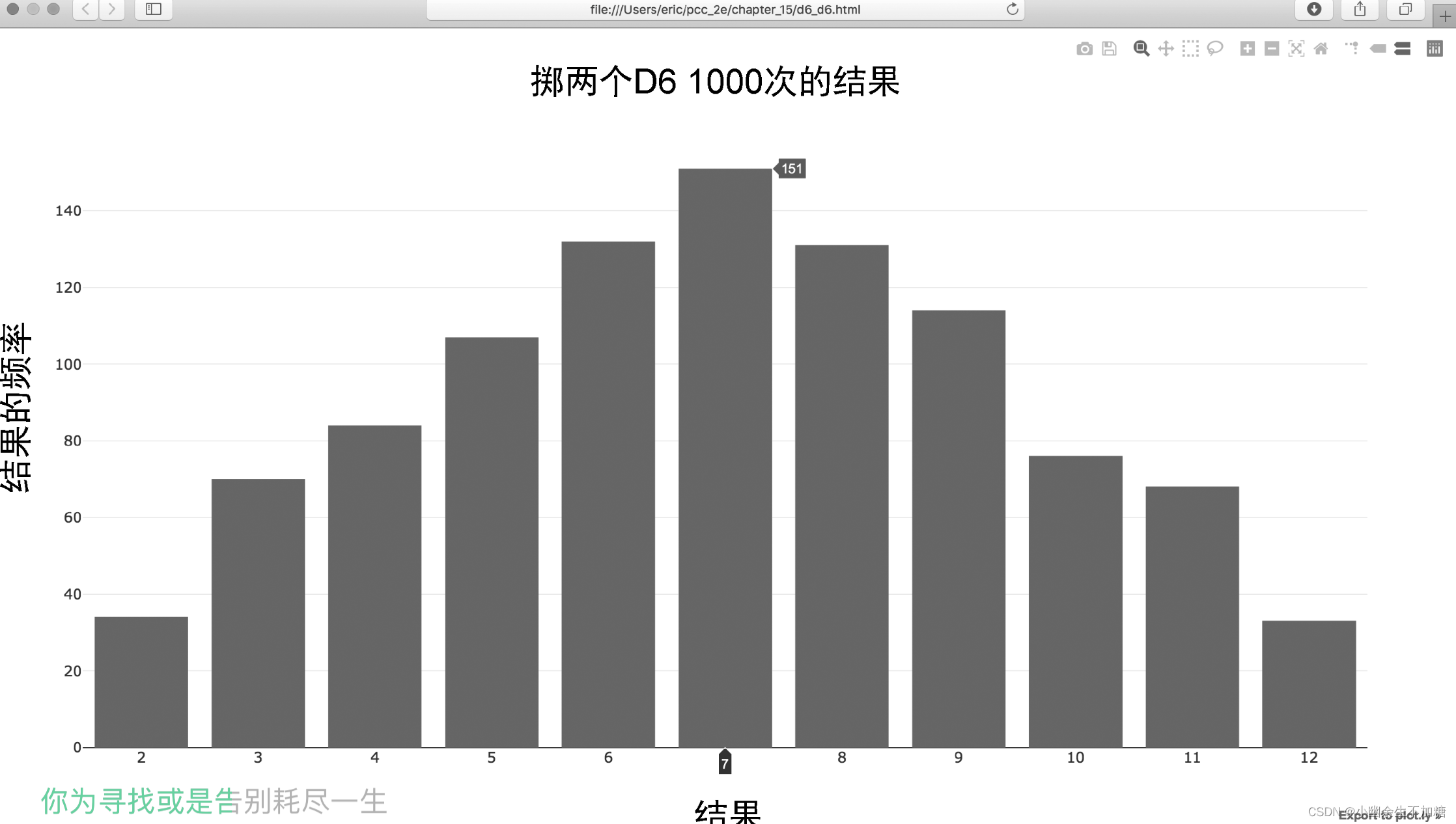
这个图表显示了掷两个D6时得到的大致结果。如你所见,总点数为2或12的可能性最小,而总点数为7的可能性最大。这是因为在下面6种情况下得到的总点数都为7:1和6、2和5、3和4、4和3、5和2以及6和1。
1.7 同时掷两个面数不同的骰子
下面来创建一个6面骰子和一个10面骰子,看看同时掷这两个骰子50 000次的结果如何:dice_visual.py
from plotly.graph_objs import Bar, Layout
from plotly import offline
from die import Die
# 创建一个D6和一个D10。
die_1 = Die()
❶ die_2 = Die(10)
# 掷几次骰子并将结果存储在一个列表中。
results = []
for roll_num in range(50_000):
result = die_1.roll() + die_2.roll()
results.append(result)
# 分析结果。
--snip--
# 可视化结果。
x_values = list(range(2, max_result+1))
data = [Bar(x=x_values, y=frequencies)]
x_axis_config = {'title': '结果', 'dtick': 1}
y_axis_config = {'title': '结果的频率'}
❷ my_layout = Layout(title='掷一个D6和一个D10 50000次的结果',
xaxis=x_axis_config, yaxis=y_axis_config)
offline.plot({'data': data, 'layout': my_layout}, filename='d6_d10.html')
为创建D10,我们在创建第二个Die实例时传递了实参10(见❶);修改了第一个循环,以模拟掷骰子50 000而不是1000次;还修改了图表名称和输出文件名(见❷)。
图显示了最终的图表。可能性最大的点数不止一个,而是有5个。这是因为导致出现最小点数和最大点数的组合都只有一种(1和1以及6和10),但面数较小的骰子限制了得到中间点数的组合数:得到总点数7、8、9、10和11的组合数都是6种。因此,这些总点数是最常见的结果,它们出现的可能性相同。
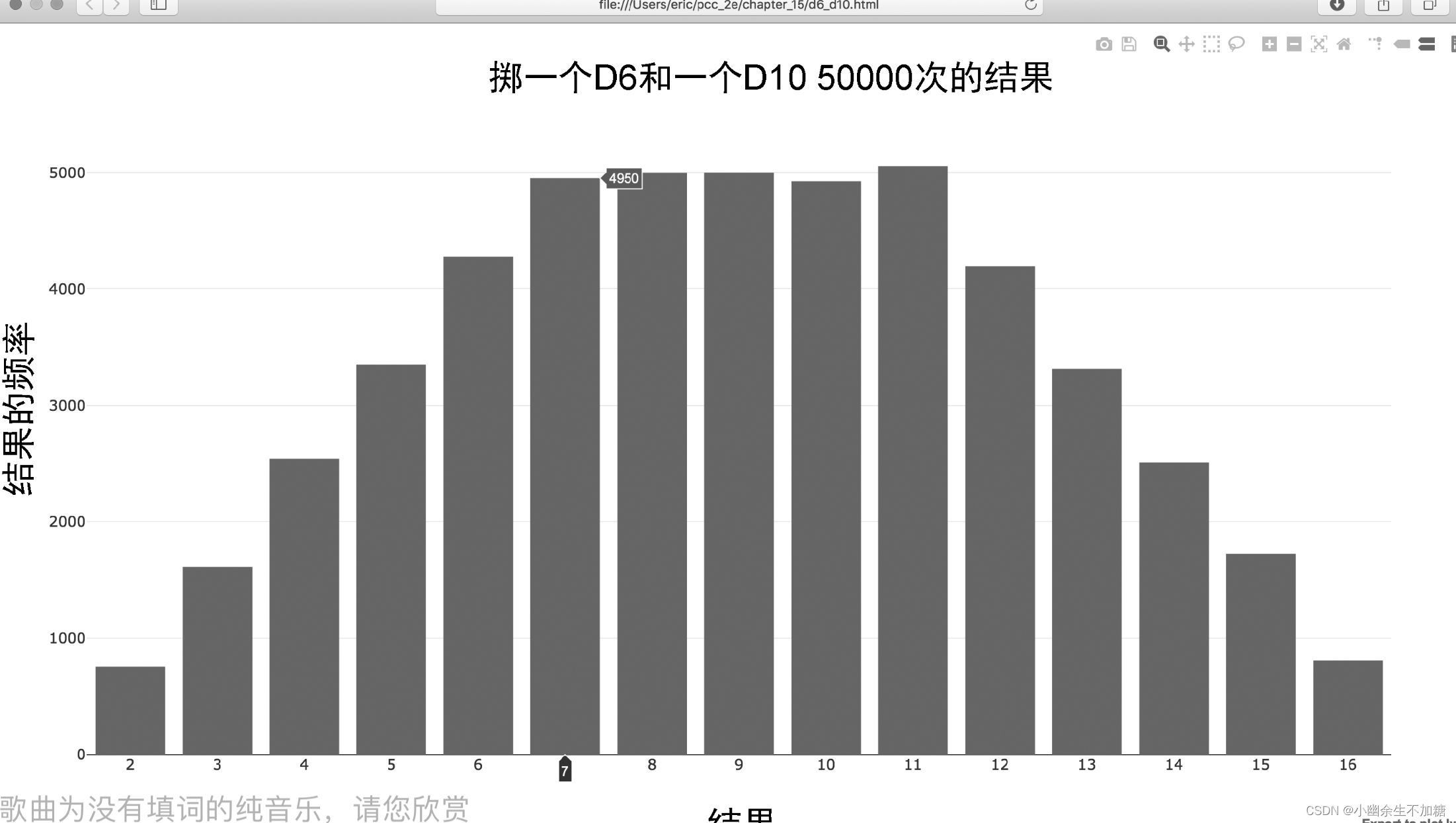
通过使用Plotly模拟掷骰子的结果,我们能够非常自由地探索这种现象。只需几分钟,就可模拟掷各种骰子很多次。


